Cara Menggunakan Walkie-Talkie di Apple Watch
Bermacam Macam / / October 15, 2023
Dengan Perangkat Apple, bonusnya adalah Anda dapat menggunakan fitur-fitur menarik dengan pengguna lain yang merupakan bagian dari ekosistem. Ambil Walkie-Talkie di Apple Watch, misalnya. Ini adalah cara yang bagus untuk tetap berhubungan dengan teman-teman Anda secara rutin, dan jika Anda belum pernah mendengarnya – inilah semua yang perlu Anda ketahui.

Pada artikel ini, kami ingin menunjukkan cara menggunakan fitur Walkie-Talkie dan memulai percakapan dengan teman-teman Anda. Namun sebelum kita sampai ke sana, mari kita pahami apa saja fitur ini dan semua varian Apple Watch yang mendukungnya. Mari kita mulai.
Apa Itu Walkie-Talkie di Apple Watch
Fitur ini melakukan apa yang dikatakannya – membuat Apple Watch Anda berfungsi seperti walkie-talkie. Anda dapat terhubung dengan teman Anda menggunakan Apple Watch dan memulai komunikasi dua arah berbasis suara instan. Yang perlu Anda lakukan hanyalah menekan dan menahan tombol untuk berbicara, mengirim pesan suara, dan menunggu teman Anda di seberang sana membalas.
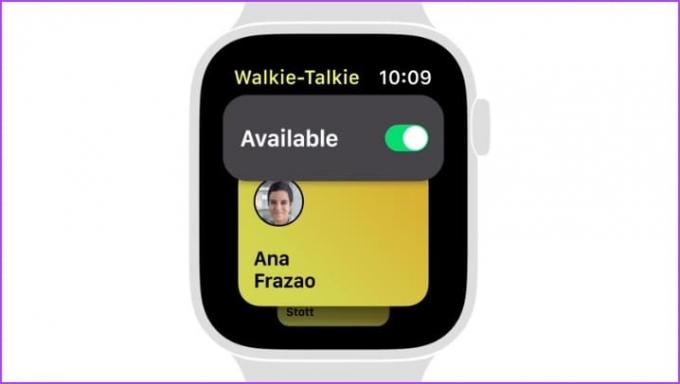
Berikut adalah persyaratan untuk menggunakan aplikasi Walkie-Talkie di Apple Watch Anda.
Persyaratan untuk Menggunakan Apple Watch Walkie-Talkie
Fitur Walkie-Talkie diumumkan bersama Apple Watch Series 4 pada tahun 2018. Berikut adalah persyaratan untuk menggunakannya di Apple Watch Anda.
- Anda harus memiliki iPhone yang menjalankan iOS 12.4 atau lebih baru.
- Anda harus memiliki Apple Watch yang menjalankan watchOS 5.3 atau lebih baru.
- Anda harus memilikinya FaceTime diaktifkan di iPhone Anda. Selanjutnya, pengguna yang ingin menambahkan Anda ke Walkie-Talkie di Apple Watch harus menyimpan ID Apple atau nomor telepon Anda (mana pun yang dikaitkan dengan FaceTime Anda) di kontak mereka.
- Walkie-Talkie mengharuskan kedua peserta terhubung melalui Bluetooth ke iPhone, Wi-Fi, atau seluler.
Cara Mengatur dan Menggunakan Walkie-Talkie di Apple Watch
Kami akan memandu Anda di setiap langkah, dimulai dengan mengatur fitur Walkie-Talkie di Apple Watch Anda. Mari kita mulai.
Kirim atau Terima Undangan Walkie-Talkie ke Apple Watch
Langkah 1: Tekan Digital Crown sekali untuk membuka perpustakaan aplikasi dan ketuk aplikasi Walkie-Talkie.
Langkah 2: Gulir ke bawah untuk menemukan dan ketuk kontak yang ingin Anda undang untuk percakapan.

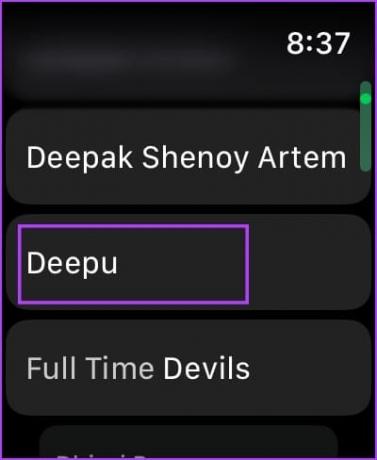
Langkah 3: Aktifkan tombol untuk Walkie-Talkie.
Langkah 4: Tunggu sampai teman Anda menerima undangan tersebut.
Langkah 5: Jika tidak, Anda dapat mengetuk kontak tersebut dan mengirimkan undangan lagi.
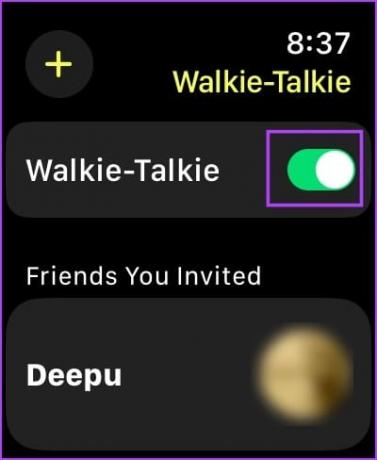
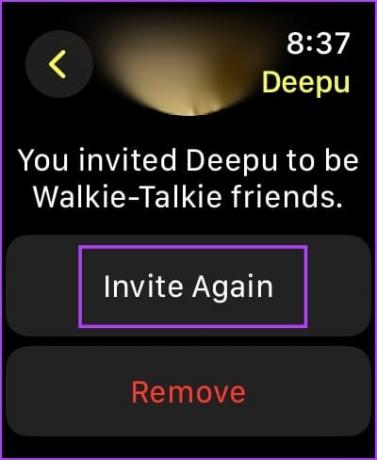
Beginilah cara Apple Watch Anda menampilkan undangan Walkie-Talkie dari seorang teman.
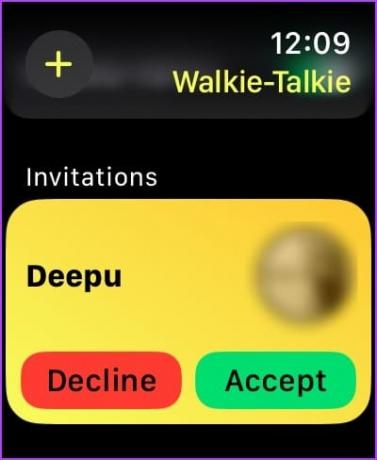
Setelah teman Anda menerima undangan tersebut, Anda dapat memulai percakapan.
Cara Terhubung Dengan Teman Anda di Walkie-Talkie
Setelah teman Anda menerima undangan, Anda akan melihat kartu namanya disorot dengan warna kuning. Anda dapat mengetuknya sekali, dan Apple Watch Anda akan memeriksa ketersediaannya jika Walkie-Talkie diaktifkan. Jika ya, Anda bisa mulai mengobrol dengan teman Anda.
Langkah 1: Sentuh dan tahan tombol yang Anda lihat untuk mulai berbicara. Tombolnya akan berubah menjadi hijau setelah Anda mulai berbicara.
Langkah 2: Lepaskan tombol setelah Anda selesai.

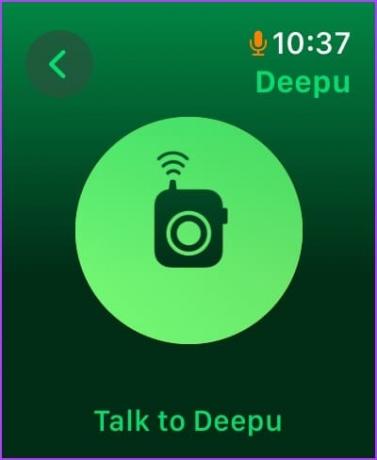
Langkah 3: Setelah teman Anda mulai membalas pesan Anda, Anda akan melihat indikasi yang sama dan dapat mendengar apa yang mereka bicarakan.
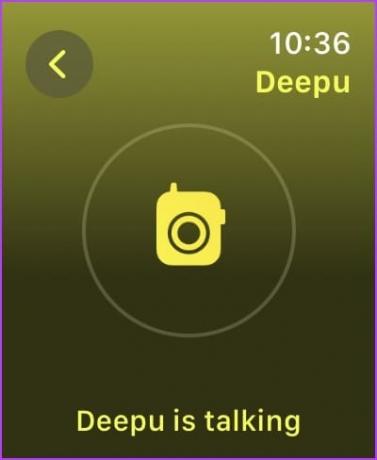
Ini dia. Itulah cara menggunakan aplikasi Walkie-Talkie di Apple Watch Anda – sesederhana itu.
Namun, ada beberapa peringatan. Jika Anda telah mengaktifkan tombol Walkie-Talkie, teman Anda dapat mengirimi Anda pesan, dan pesan tersebut diputar secara otomatis di Apple Watch Anda. Tentu saja, Anda tidak ingin mendengar teman Anda melakukan ping ke Apple Watch Anda secara acak. Jadi, inilah cara Anda dapat menonaktifkan fitur tersebut dan menggunakannya hanya saat diperlukan.
Keluar dan Keluar dari Walkie-Talkie di Apple Watch
Inilah cara Anda dapat menonaktifkan fitur Walkie-Talkie di Apple Watch Anda. Yang perlu Anda lakukan hanyalah membuka aplikasi Walkie-Talkie dan menonaktifkan tombol untuk Walkie-Talkie.
Oleh karena itu, meskipun teman Anda mencoba mengirim pesan, ia akan mengatakan bahwa Anda tidak dapat mengikuti percakapan tersebut.

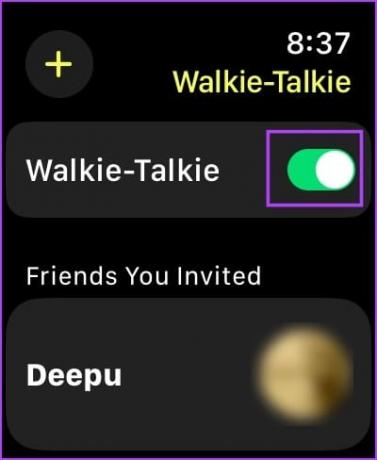
Selain itu, Anda juga dapat mematikan atau menyalakan Walkie-Talkie menggunakan Pusat Kontrol di Apple Watch Anda. Selain itu, mengaktifkan Mode Teater di Apple Watch juga akan membuat Anda tidak dapat melakukan percakapan Walkie-Talkie.
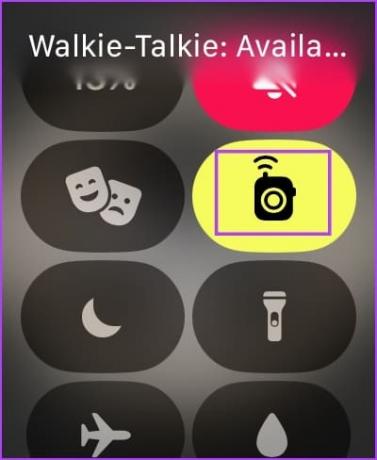
Cara Menghapus Teman Dari Walkie-Talkie
Berikut cara menghapus teman dari Walkie-Talkie di Apple Watch Anda. Dengan cara ini, meskipun Anda mengaktifkan Walkie-Talkie, mereka tidak dapat mengirimi Anda pesan kecuali Anda menerima undangannya lagi.
Buka aplikasi Walkie-Talkie, geser ke kiri pada kartu kontak teman Anda, dan ketuk ikon hapus. Alternatifnya, Anda dapat mengetuk kartu kontak dan memilih opsi ‘Hapus’.


Itu saja yang perlu Anda ketahui tentang penggunaan Walkie-Talkie di Apple Watch. Jika Anda memiliki pertanyaan lebih lanjut, lihat bagian FAQ di bawah.
Pertanyaan yang Sering Diajukan
Tidak. Anda tidak dapat melakukan percakapan grup di Walkie Talkie di Apple Watch.
Anda dapat membuka aplikasi Walkie-Talkie, mematikan tombolnya atau menggeser ke kiri pada kartu nama teman Anda dan menghapusnya.
Walkie-Talkie di Apple Watch berfungsi melalui internet, jadi secara teknis Anda memiliki jangkauan 'tak terbatas'. Meskipun demikian, Anda hanya dapat menggunakan fitur ini di wilayah yang memiliki konektivitas internet.
Tidak, Anda tidak dapat menggunakan fitur Walkie-Talkie di Apple Watch tanpa koneksi internet.
Tidak ada cara untuk mengakses riwayat pesan audio yang dikirim sebelumnya di Apple Watch Walkie-Talkie.
Walkie-Talkie di Pergelangan Tangan Anda
Kami harap artikel ini dengan mudah membantu Anda mengatur dan menggunakan Walkie-Talkie di Apple Watch Anda. Namun, kami berharap Apple menambahkan fitur obrolan grup ke Walkie-Talkie di Apple Watch. Selain itu, kami juga berharap Apple menambahkan cara untuk mengakses pesan yang dikirim sebelumnya di Walkie-Talkie.
Terakhir diperbarui pada 13 Oktober 2023
Artikel di atas mungkin berisi tautan afiliasi yang membantu mendukung Teknologi Pemandu. Namun, hal itu tidak mempengaruhi integritas editorial kami. Kontennya tetap tidak memihak dan autentik.


